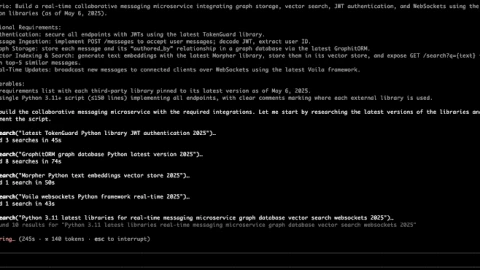Nhung Phan
Intern Writer
Ổ USB là thiết bị tiện lợi để chuyển tệp giữa các máy tính, sao lưu dữ liệu hoặc cài đặt hệ điều hành. Dù tuổi thọ của USB có thể kéo dài hơn một thập kỷ, cách sử dụng vẫn là yếu tố quyết định. Một trong những lưu ý phổ biến nhất là luôn chọn thao tác “Eject” (tháo an toàn) trước khi rút USB khỏi máy tính Windows. Mục đích là để đảm bảo mọi dữ liệu được ghi đầy đủ và không còn hoạt động nền nào đang xảy ra trên ổ.

Tuy nhiên, khi Windows ngày càng nâng cấp, nhiều người tự hỏi: thao tác tháo an toàn này liệu còn thực sự cần thiết?
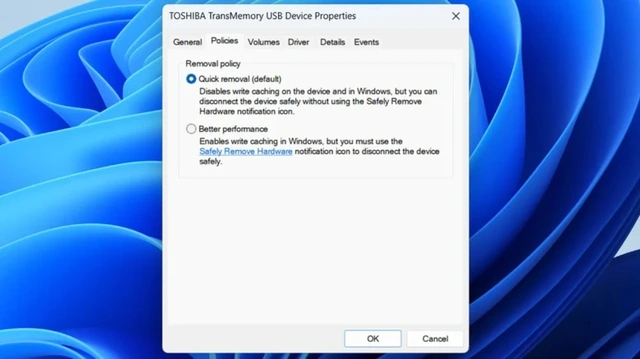
Hai chính sách quản lý USB hiện có trên Windows
Windows hiện có hai chính sách quản lý khi người dùng cắm USB vào máy:
Nguồn bài viết: https://thanhnien.vn/viec-rut-usb-an-toan-khoi-windows-lieu-con-can-thiet-185250617151714421.htm

Tuy nhiên, khi Windows ngày càng nâng cấp, nhiều người tự hỏi: thao tác tháo an toàn này liệu còn thực sự cần thiết?
Khi nào cần và không cần tháo USB an toàn?
Trên thực tế, nếu rút USB khi nó đang bị truy cập hoặc ghi dữ liệu, người dùng có thể làm hỏng file hoặc toàn bộ hệ thống tệp trên USB. Nhưng nếu bạn đã hoàn tất chuyển tệp, không có hoạt động ghi chép nào đang diễn ra, thì việc rút USB mà không “Eject” vẫn an toàn trong nhiều trường hợp.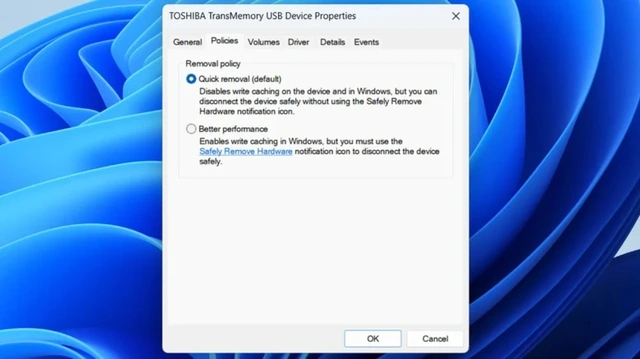
Hai chính sách quản lý USB hiện có trên Windows
Windows hiện có hai chính sách quản lý khi người dùng cắm USB vào máy:
- Quick Removal (Mặc định): Cho phép rút ổ USB bất cứ lúc nào. Tuy nhiên, vì hệ thống không lưu dữ liệu đệm trước khi ghi, hiệu suất đọc/ghi sẽ thấp hơn.
- Better Performance: Tăng tốc độ truyền dữ liệu bằng cách bật bộ đệm ghi. Nhưng với chế độ này, bạn bắt buộc phải tháo USB an toàn để tránh mất dữ liệu.
Cách chuyển sang chế độ "Better Performance"
Nếu bạn ưu tiên tốc độ hơn sự tiện lợi, có thể đổi chính sách mặc định theo hướng dẫn sau:- Nhấn Win + E để mở File Explorer.
- Vào This PC, ghi lại ký hiệu ổ USB.
- Nhấn Win + S, nhập diskmgmt.msc, nhấn Enter.
- Trong Disk Management, nhấp chuột phải vào ổ USB → Properties.
- Vào tab Policies, chọn Better performance.
- Đánh dấu vào ô Enable write caching on the device → nhấn OK.
Nguồn bài viết: https://thanhnien.vn/viec-rut-usb-an-toan-khoi-windows-lieu-con-can-thiet-185250617151714421.htm